|
2012-06-04 16:20
조회: 16,982
추천: 32
본격 발로 해도 할 수 있는 캐릭터 인장 만들기
* 완성인장 예시 어렵지 않습니다. 물거나 해치지도 않습니다. 맘 편히 제가 말씀드리는 대로만 하시면 돼요.
http://www.best-signatures.com/diablo/ 에 접속합니다. 옆 주소를 눌러도 됩니다. 그냥 눌러 주십니다. 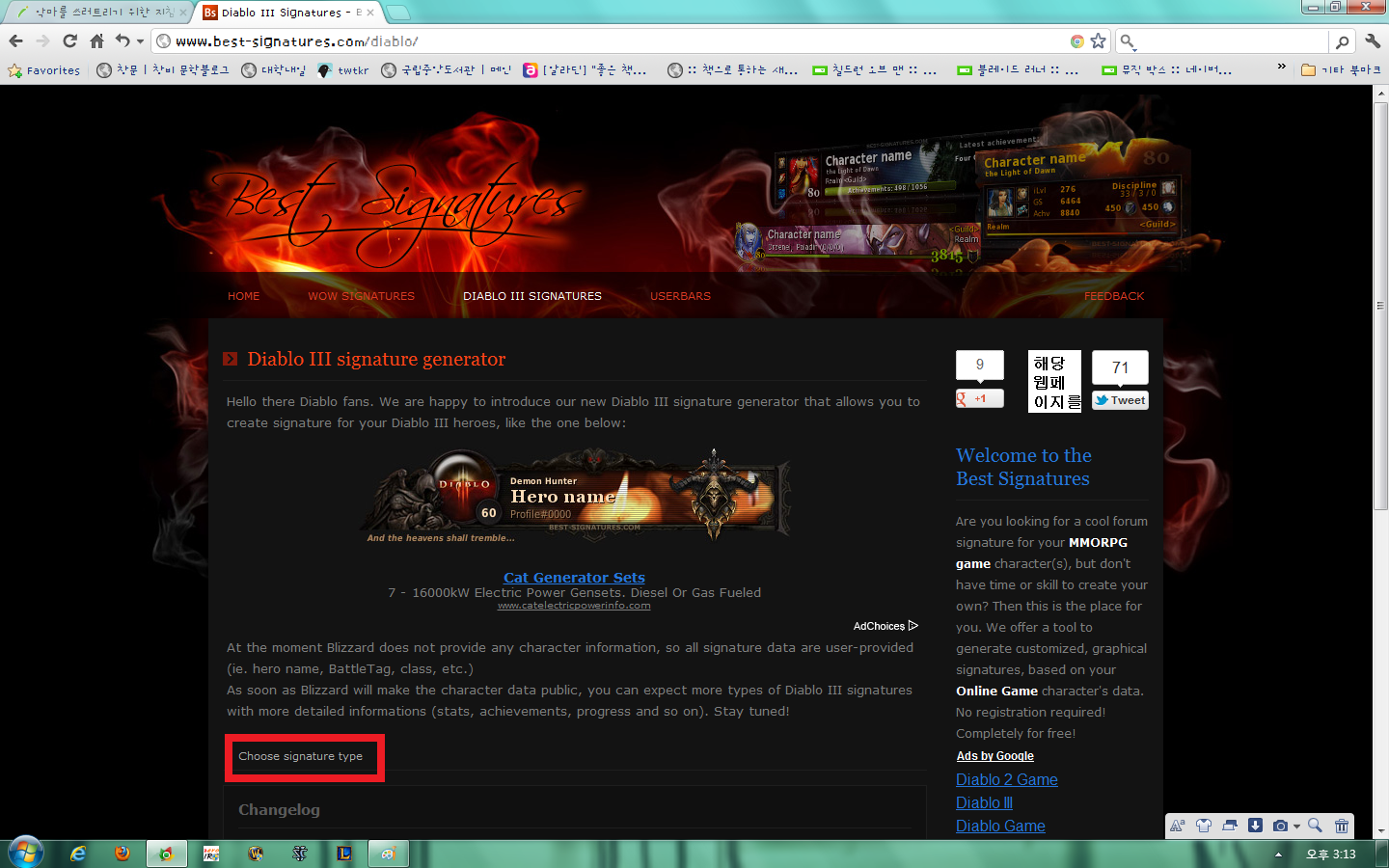 뭐가 영어로 바리바리 뜹니다. 영어울렁증 있으신 분들은 벌써부터 머리가 지끈거리시겠지만 다른 거 다 무시하고 중간쯤에 있는 "Choose signature type" 을 눌러 줍니다. 여러분은 뭐만 하면 된다? 그렇습니다. 제가 일일이 찍어놓은 것들만 잘 따라해 주시면 됩니다. 쉽습니다. 레알 쉽습니다. 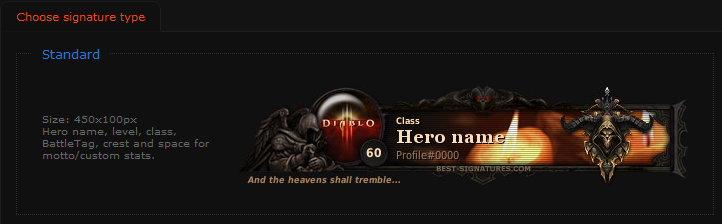 이런 게 뜨면 성공입니다. 기본적으로 틀이 다 맞춰져 있는 만큼 여기서 몇 가지만 조정해 주면 됩니다. 그렇다고 이걸 그대로 쓸 수도 없는 노릇이고.. 일단 저기 있는 저 네임택을 클릭해 줍니다. 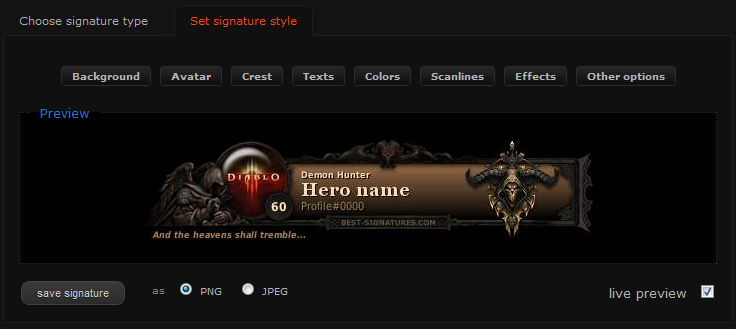 뭔가 바리바리 뜹니다. 설정창인데, 영어 울렁증 있다고 해도 그렇게 신경쓰실 필요 없습니다. 안심하세요. 거듭 말씀드리지만 제가 설명드리는 부분들 중 몇 가지를 입맛대로 덧대고 빼서 자기 것을 만드시면 됩니다. 일단 위에 떠 있는 버튼들 중 백그라운드부터 먼저 건드려 봅니다. 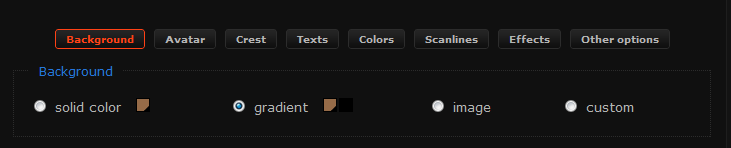 배경색/효과 설정입니다. 순서대로 단순 색입히기, 그라데이션(명암효과), 이미지세트, 커스텀( solid color(단순색), gradient(그라데이션)옆에 있는 코딱지만한 색상자를 눌러 주시면 원하는 색을 고를 수 있고, image를 클릭하시면 이미지 세트가 우루루 튀어나옵니다. 그것들 중 하나를 골라 쓰시면 됩니다. 커스텀은? 더 이상의 자세한 설명은 생략하겠습니다. 이것들 중 맘에 드는 걸 하나 고르시면 됩니다. 자기 걸 골랐다 싶은 분들은 다음 탭을 눌러 주세요. 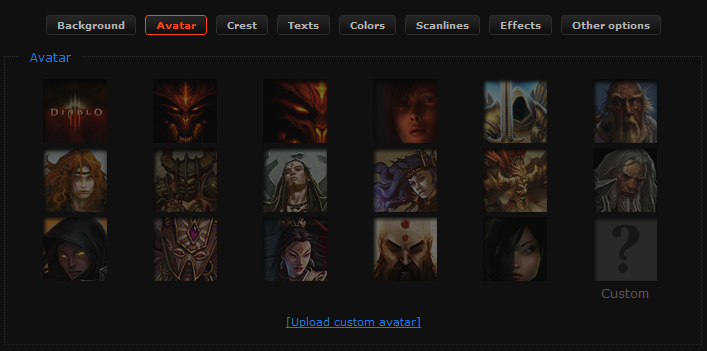 이런 게 튀어나옵니다. 디아3로고부터 주요인물/클래스별 미니캡쳐가 와글와글 올라와 있는데, 맘에 드는 걸 하나 골라 주시면 됩니다. 난 이딴 거 안 써! 하시는 분들은 [Upload custom avatar]를 눌러서 하드에 있는 이미지들 중 하나를 골라서 박아넣으시면 됩니다. 치자면 자기 캐릭터 인장의 얼굴마담인 셈입니다. 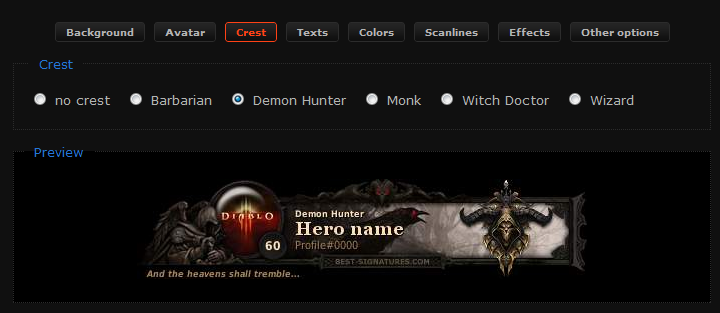 crest, 즉 클래스 엠블렘입니다. 자기 캐릭터에 맞는 엠블렘을 하나 골라 주시면 됩니다. 왼쪽부터 차례대로 엠블렘업ㅂ음 / 야만 마지막으로 왠지 개개인의 심기를 건드리는 표현들이 난무하는 것 같습니다만 신경쓰면 지는 겁니다. 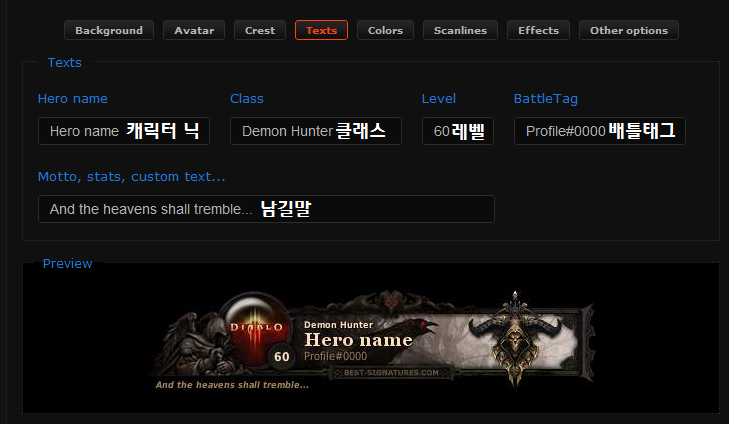 텍스트입니다. 해당 박스를 누르고 수정해 주시면 됩니다. 그냥 막 써 줍시다. 짤려서 안 나왔지만 우하단에 있는 "Live preview"라고 적힌 체크박스를 누르면 텍스트를 수정하자마자 실시간으로 적용됩니다. 비워 두고 싶으신 부분은 공란으로 해 두셔도 무방합니다. 주의사항 : 엔터를 치면 다음 줄로 넘어가는 게 아니라 인장이 그대로 저장돼 버립니다. 엔터는 누르지 마세요. 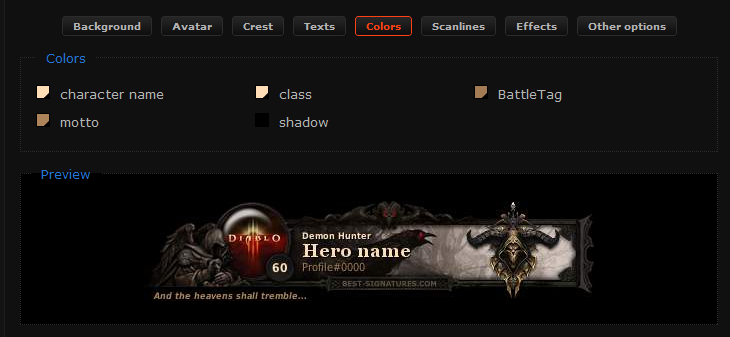 컬러 탭으로 넘어갑니다. 텍스트 색 조정인데요. 좌상단부터 오른쪽 순서대로 캐릭터 닉네임 / 클래스 / 배틀태그 / 남길말 / 명암 색 조정입니다. 귀찮으신 분들은 이 부분을 건너뛰어도 무방합니다. 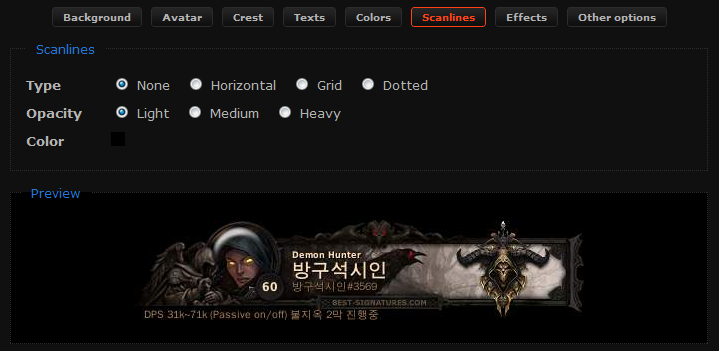 scanlines탭으로 넘어갑니다. 세부효과인데, 각각의 체크박스를 눌러 주면 아래와 같은 효과를 넣어 줍니다. 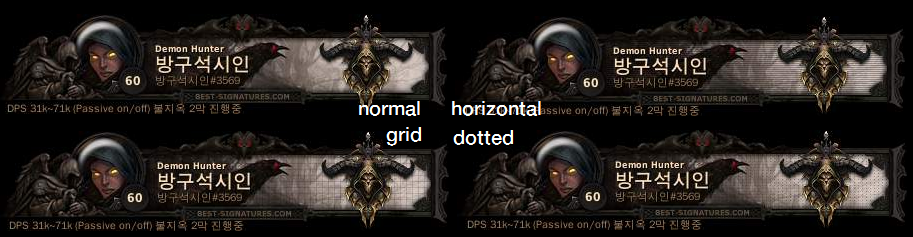 작아서 이게 뭔 차이인지 모르겠다 하시는 분들은 위 짤을 눌러 주세요. 만지면 커집니다. 밑에 있는 opacity 체크를 해 주시면 해당 효과의 투명도를 조절할 수 있습니다. 왼쪽으로 갈 수록 짙어집니다. 
Effect로 넘어갑니다. 왼쪽부터 순서대로 무효과 / 흑백 / 세피아톤입니다. 무난한 걸 원하시는 분들은 건너뛰세요. 
마지막 추가옵션입니다. 달랑 두 가지 체크박스만 있는데, 인장 상단에 있는 해골장식 첨부/해제와 캐릭터 썸네일 옆에 칼자루를 쥐고 있는 천사를 악마로 바꿔 주느냐/마느냐의 차이입니다. 유무의 차이는 다음과 같습니다.  마찬가지로 만지면 커집니다. 
천사 / 악마 각각 적용시 효과 
인장을 만들기 위한 귀찮은 과정들이 다 끝났습니다. 일단 저장을 눌러 줍니다. 
이런 게 뜹니다. 인장을 만들긴 했는데 이걸 혼자 갖고 놀 순 없는겁니다. 프린트해서 딱지치기라도 할 것도 아니고.. 일단 Direct Link란의 URL 주소를 복사해서 메모장에 적어 두고 인벤 홈페이지로 들어옵니다. 컴퓨터 잘 모른다 하시는 분들은 꼭! 필히! 메모장 같은 데 저장해 두세요. 복사도 안 해두고 해당 페이지를 꺼 버리면 애써 만든 인장 홀라당 날아가고 다시 만들어야 합니다. 귀찮잖아요. 
인벤에 들어와서 로그인을 하시면 저런 게 뜹니다. 인벤토리를 꾹 누질러 줍니다. 꼭 누르세요. 두 번 누르세요. 
인벤토리 설정을 하나도 안 해둔 이상 이렇게 허옇게 비어 있을 겁니다. 심심합니다. 뭐든 채워 줘야 할 것 같습니다. 일단 우상단의 "HTML"을 한 번 눌러 줍니다. 역시 꼭 눌러 주십니다. 그런데 두 번은 누르지 마세요. 절대. 
뭔가 바뀌었습니다. 자세히 보시면 아시겠지만 HTML이 누렇게 달아오른 것을 확인하실 수 있습니다. 일단 저기다 아까 복사해 둔 URL을 써 줍니다. 
이렇게 될 겁니다. 그런데 이대로는 안 됩니다. 여기서 한 가지만 더 해주시면 됩니다. 
URL의 앞뒤로 저걸 입력해 주시면 됩니다. <img src=주소> 식입니다. 다 적으셨다면 다시 우상단의 HTML을 누릅니다. 
올ㅋ 다 됐습니다. 우하단의 '저장하기'를 눌러 주면 끝입니다. 또 다른 캐릭터 인장을 추가하고 싶으신 분들은 위 과정을 반복한 후 줄만 바꿔서 적어 주시면 됩니다. 질문사항 있으신 분들은 덧글/쪽지로 적어 주시기 바랍니다. ** 추가) 엑박 뜨시는 분들을 위해 - 주로 imageshack, imgur, tinypic 계정 중 무작위로 이미지가 업로드된 후 url을 뱉어 줍니다. 근데 imageshack 계정이 직링크는 되는 대신 태그로 올리면 이게 막히는 걸로 알고 있어요. 이러면 애써 인장 다 만들어 놨는데 올려놨더니 엑박만 뜨는 상황이 생깁니다. 이럴 경우엔 다음과 같이 해 주시면 됩니다. 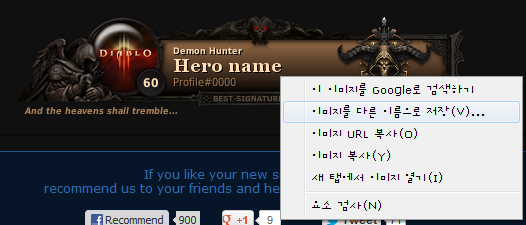
먼저 만든 인장을 저장한 후 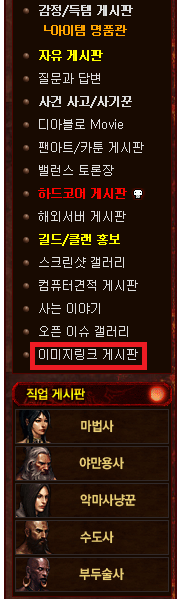
이미지링크 게시판에 들어오세요. 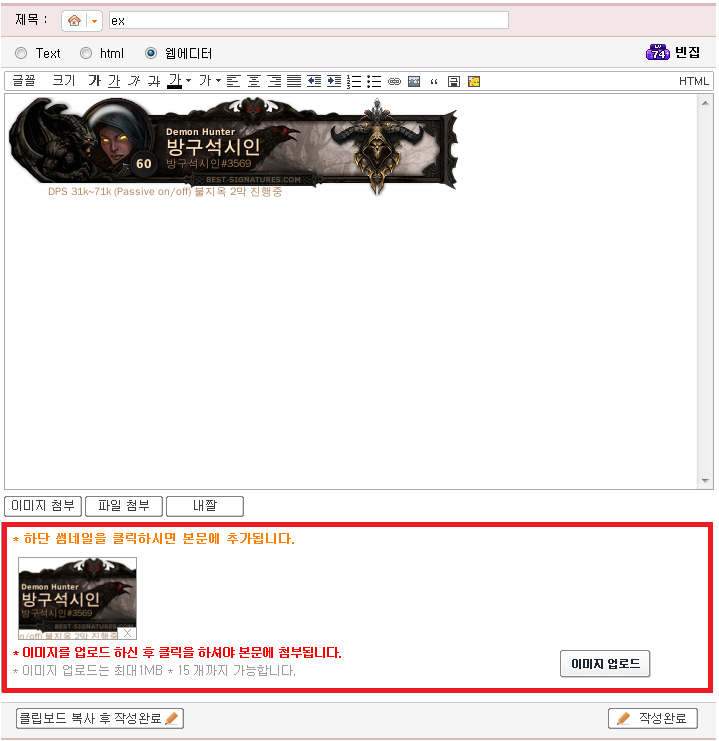 그리고 본문에 이미지를 첨부한 후 글을 작성합니다. 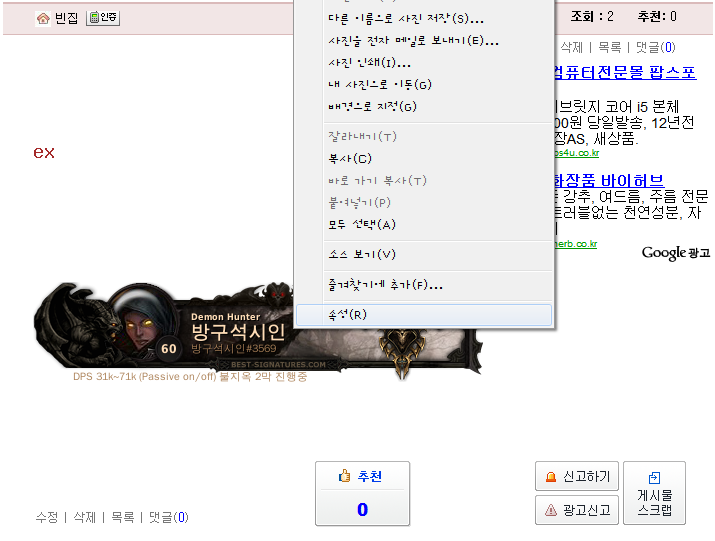 ie기준) 우클릭 후 속성을 누르세요. 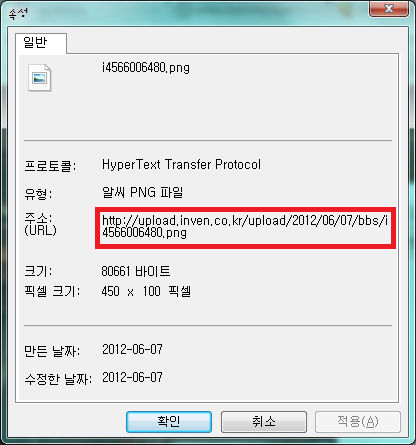
해당 주소를 복사하신 후 상기되어 있는 인벤토리에 복사해 넣는 과정을 다시 반복하시면 됩니다. |
인벤 공식 앱
댓글 알람 기능 장착! 최신 게임뉴스를 한 눈에 보자










 빈집
빈집